ps中如何美白皮肤,教你Photoshop室内美女美白及润色方法
所谓一白遮百丑,现在所谓的滤镜大多是带有美颜功能的,而其中比较重要的操作就美白,其实在Photoshop后期修图处理中皮肤美白是一个非常重要和常用的修图操作,关于ps中如何美白皮肤,相信不同的设计师有着自己的方法和技巧,都是想要实现一致的效果,美白皮肤,下面品索就为大家分享ps中如何美白皮肤,教你Photoshop室内美女美白及润色方法。
素材图片局部有点偏暗,调亮的时候需要把高光及暗部分开,重点增加暗部亮度,多增加一些细节。然后再适当加强高光及整体颜色。
原图

最终效果

1、拷贝图层。
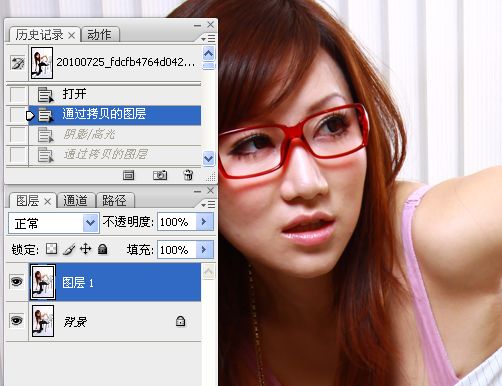
2、阴影/高光,让头发暗部细节显现。

3、再次拷贝图层。

4、色阶,白场,点击人物背景(你认为是应该是白色的地方)。
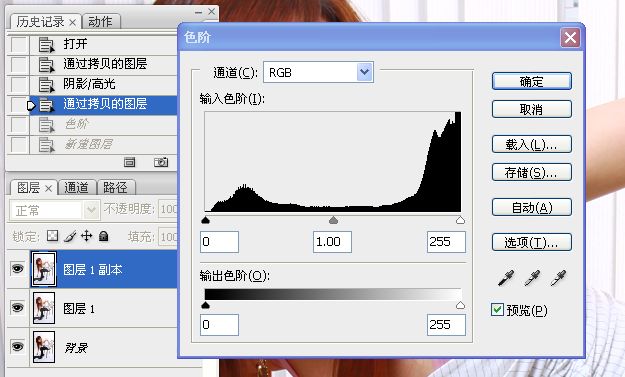

5、盖印图层。

6、应用图像。红通道,滤色。不透明度70%。


7、添加蒙版,把不需要提亮的地方擦拭。


8、盖印图层。

9、外挂滤镜人物皮肤修缮。

10、添加图层蒙版,填充黑色,用画色画笔涂抹出皮肤足可。



11、色彩平衡调整图像。
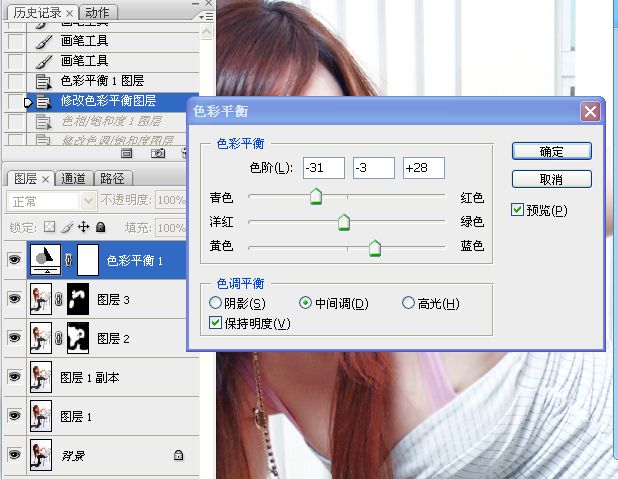
12、色相饱和度调整图像。
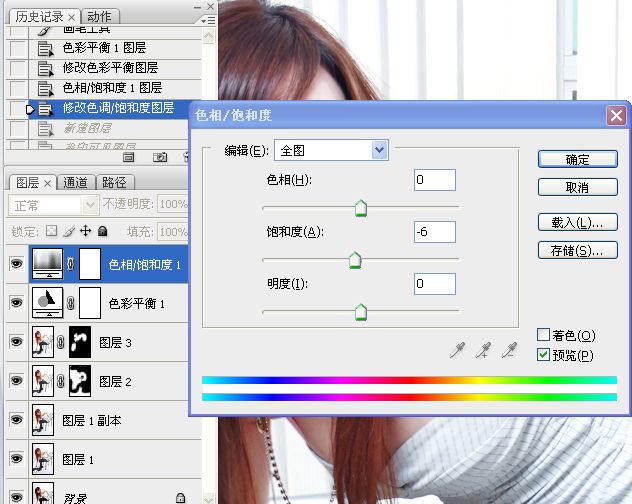
13、盖印图层,对皮肤污点处理。



14、锐化。
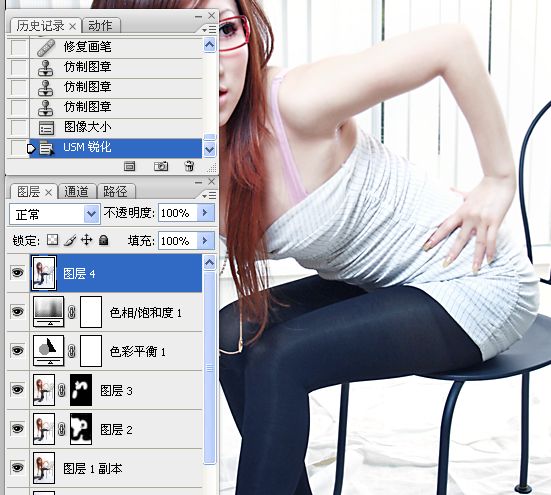
最终效果:

来源:PS生涯
猜你喜欢
![]()